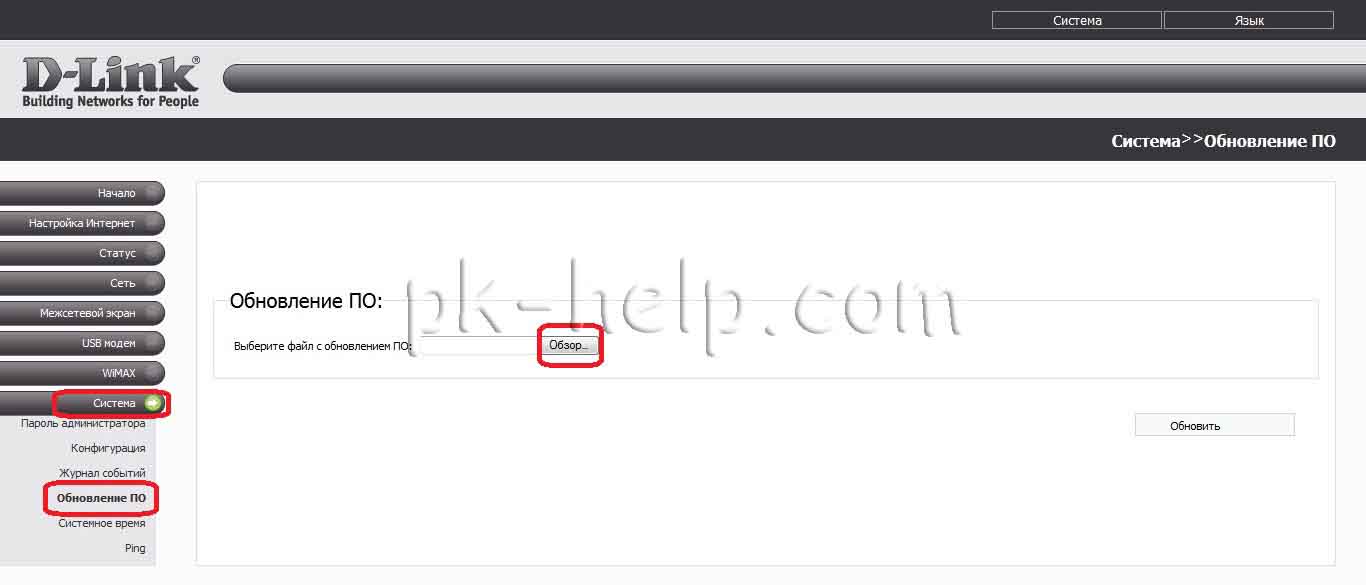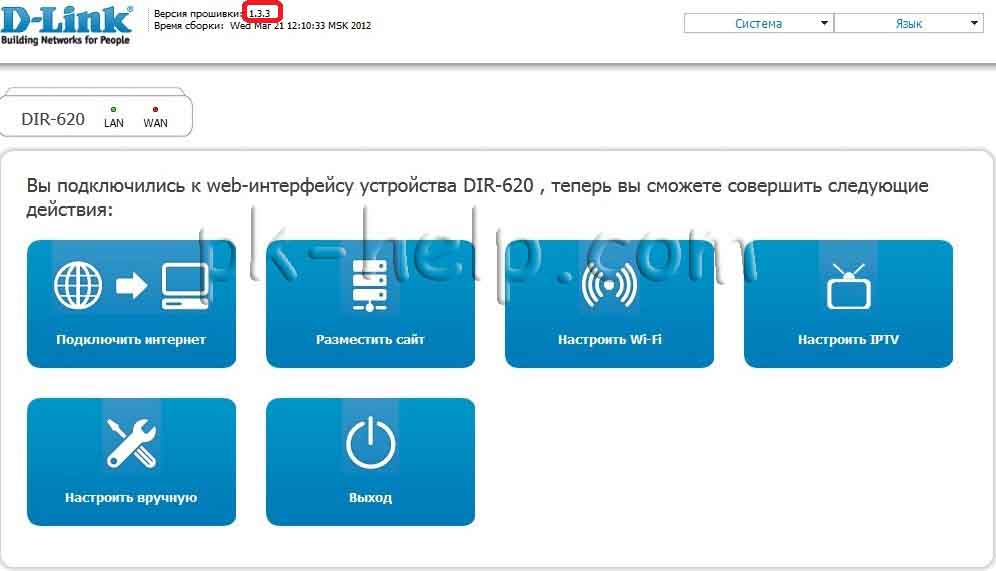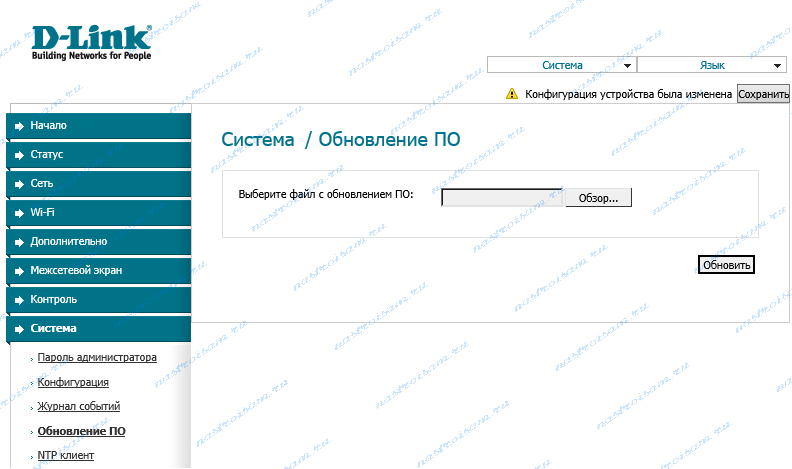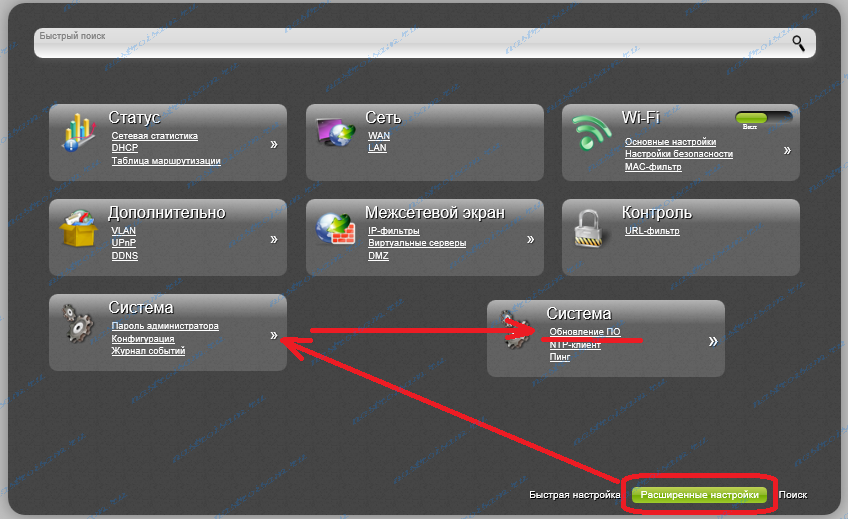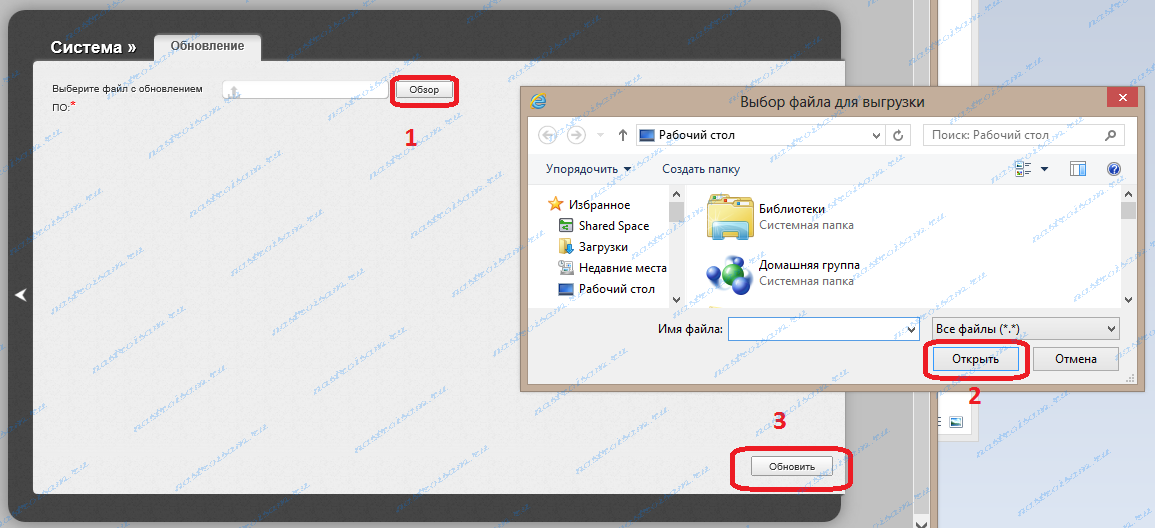Беспроводной маршрутизатор Dlink dir-620 позволяет создать беспроводную сеть в доме и офисе. Особенностью этой модели (из не дорогих моделей маршрутизаторов) является возможность подключения 3G/CDMA/WiMAX* адаптера, что позволяет пользователям получать доступ в интернет везде, где есть 3G/CDMA/ WiMAX сеть. Устройство поддерживает беспроводное соединение на скорости до 300 Мбит/с с устройствами стандарта 802.11n и обратно совместим с устройствами стандарта 802.11b/g.
Сразу после покупки Dlink dir-620 рекомендую обновить прошивку, дабы в последствие не сложилось мнение, что Dlink – это ненадежное сетевое оборудование. Для начала посмотрите, какая версия ПО на вашем сетевом устройстве и обратите внимание на версию ревизии H/W Ver.: {версия ревизии} (в данном примере A). Сделать это можно посмотрев на наклейку на корпусе маршрутизатора.
Следующим шагом, необходимо настроить подключение по сети на компьютере/ ноутбуке на автоматическое получение IP- адреса и DNS- сервера. Затем, подключаем маршрутизатор с помощью патч-корда (не забудьте в Dlink подключить питание).
Внимание!!! Для обновления прошивки роутера Dlink dir-620 следует подключить его с помощью сетевого кабеля к компьютеру. Не следует подключаться с помощью Wi-Fi.
Если на маршрутизаторе используется прошивка 1.2.1, то сначала обновите ее до версии 1.2.16 из папки Old — файл прошивки only_for_FW_1.2.1_DIR_620-1.2.16-20110127.fwz Данная прошивка подходит ТОЛЬКО для маршрутизатора DIR-620 аппаратной ревизии А. Использование данной прошивки с другой ревизией устройства приведет к выходу его из строя.
Запускаем браузер, в адресной строке вводим IP адрес маршрутизатора, по умолчанию это 192.168.0.1 вводим Логин admin и Пароль admin.
После этого попадаем на Web интерфейс маршрутизатора, на котором видно какая версия ПО установлена.
Если версия вашего ПО ниже 1.3.3 версии (на момент написания статьи, это самая свежая прошивка), то вам необходимо прошить ваш маршрутизатор до последней прошивки. Первым делом необходимо скачать прошивку с официального сайта. Обратите внимание, что скачивать следует ревизию соответствующую вашему роутеру, не правильная ревизия может привести к выходу из строя Dlink dir-620.
Обновление происходит следующим образом, заходим на Web интерфейс маршрутизатора (описано выше), затем «Система-Обновление ПО» и указываем, где находится скачанное обновление и нажимаем «Обновить».
ВНИМАНИЕ!!! Во время прошивки ни в коем случае нельзя выключать Dlink Dir-620 или компьютер/ ноутбук, это может привести к неработоспособности роутера.
В процессе обновления будет предложено поменять пароль, прописываем 2 раза пароль и нажимаем «Сохранить».
После обновления, убедитесь что версия прошивки обновилась и повторяйте процедуру пока не установите последнюю версию прошивки.
Я очень надеюсь, моя статья помогла Вам! Просьба поделиться ссылкой с друзьями:
Внесенные изменения
Версия ПО:
2017.11.02-18.34_DIR_825AC_3.0.0_release
Добавленный функционал:
1. Новый web-интерфейс «Anweb».
2. Добавлена возможность настройки устройства в режимах «Маршрутизатор», «Точка доступа», «Повторитель», «Повторитель WISP», «Клиент» с помощью Мастера начальной настройки.
3. Добавлен функционал периодического сканирования для автовыбора беспроводного канала.
4. Добавлен функционал интеллектуального распределения wifi клиентов.
5. Добавлена возможность изоляции LAN-клиентов.
6. Добавлено отображение загрузки CPU и RAM на устройстве.
7. Добавлен расширенный мастер настройки IPTV.
8. Добавлена возможность увеличения выходной мощности wifi-сигнала до 300%.
9. Добавлена возможность отключать LED-индикаторы.
10. Добавлен функционал Ограничение скорости для Wi-Fi клиентов.
11. Добавлена возможность выбора приоритета для служебного трафика, web-интерфейса и Telnet.
12. Добавлена поддержка Dynamic DNS от RU-CENTER dns-master.ru.
Список улучшений:
1. Исправлены уязвимости протокола WPA2 — Key Reinstallation Attacks.
2. Улучшена стабильность работы устройства при подключении клиентов в диапазоне 5ГГц.
3. Улучшена производительность беспроводной сети.
4. Улучшена стабильность PPTP/L2TP соединений.
5. NTP включен по умолчанию.
6. Системные доработки.
Важно:
1. После сброса к заводским настройкам по умолчанию пароль к wi-fi сети — WPS PIN, указанный на стикере устройства.
2. Пароль для доступа на интерфейс не может совпадать с логином (admin). При первом подключении устройство потребует сменить пароль по умолчанию.
3. Для применения нового функционала необходимо сбросить устройство к заводским настройкам.
Перед обновлением ПО уточняйте аппаратную ревизию устройства (H/W на стикере).
Внесенные изменения
Версия ПО:
20151225_1826_DIR_825AC_2.5.35_sdk-master
Добавленный функционал:
1. Добавлена возможность ограничения скорости передачи данных для беспроводной сети.
2. Добавлена индикация при перезагрузке устройства, при обновлении ПО.
3. Добавлена возможность настройки скорости, режима дуплекса и включения/отключения контроля потока по портам.
4. Добавлена возможность настройки вручную DNS-серверов параллельно с использованием YandexDNS.
5. Добавлена возможность ограничения передачи трафика между беспроводными клиентами одного SSID.
6. Добавлена поддержка новых 3G/LTE модемов.
7. Добавлено отображение статистики передачи данных по LAN-портам.
8. Добавлено отображение подключенных USB-устройств на главную страницу.
9. Добавлена функция интеллектуальное распределение wifi клиентов (роуминг).
Список улучшений:
1. Ширина канала по умолчанию 40MHz.
2. Исправлено некорректное назначение SSID в режиме WPS unconfigured.
3. Доработан функционал перенаправления на страницы ошибок в браузере при некорректных настройках устройства.
4. Улучшена стабильность PPTP/L2TP соединений.
5. Улучшена работа сервисов IPTV.
6. Исправлен механизм автоматического изменения канала в режиме WiFi-клиент.
7. Изменение логики проверки статуса подключения к сети в режиме WiFi-клиент.
8. Исправлен функционал NTP.
9. Доработки web-интерфейса.
10. Системные доработки.
Важно:
1. После сброса к заводским настройкам по умолчанию пароль к wi-fi сети — WPS PIN, указанный на стикере устройства.
2. Пароль для доступа на интерфейс не может совпадать с логином (admin). При первом подключении устройство потребует сменить пароль по умолчанию.
3. Для применения нового функционала необходимо сбросить устройство к заводским настройкам.
К прошивке Wi-Fi-роутера прибегают исключительно в крайних случаях. Например, из-за плохой работы (если устройство иногда выключается во время работы, не обеспечивает подключение к Интернету или же не работают прочие необходимые для нормального функционирования возможности роутера). К прошивке так же прибегают для более тонкой настройки Wi-Fi-передатчика.
На этот раз мы вам расскажем про особенности изменения микропрограммы D-Link DIR-620.
Как выбрать прошивку и откуда её скачать
Прошивка выбирается на основе модели или поддерживаемых ревизиями роутера версий изначального программного обеспечения DIR-620. Некоторые разновидности перепрошивок выбираются ещё и на основе внутренностей роутера. Так, опираясь на вышеуказанные характеристики, производится выбор ПО.
А скачать необходимую версию можно со следующих сайтов:
- https://wiki.openwrt.org – Сайт, откуда можно скачать все доступные виды стороннего ПО для разных роутеров. Скачать конкретную версию для DIR-620 можно по этой ссылке
- ftp://ftp.dlink.ru/pub/Router/DIR-620/Firmware/ — Перейдя по этому адресу, открывается структура папок, в каждой из которых содержатся версии для разных ревизий роутера данной модели.
Как установить прошивку
При установке, необходимо убедиться в соблюдении этих требований:
- Роутер должен быть подключён к электросети
- Должно быть соединение между маршрутизатором и компьютером путём кабеля
- Отсутствие подключённых USB-устройств
- Не должно быть подключения с помощью Wi-Fi
- Кабель провайдера должен быть отключён от порта Internet
Убедившись в соблюдении упомянутых требований, необходимо открыть браузер. Далее необходимо ввести в адресную строку цифры 192.168.0.1. После введения логина и пароля (стандартными логином и паролем для маршрутизаторов от D-Link являются admin и admin), выводится окно настройки маршрутизаторов. Окно настройки D-Link выглядит следующим образом:
Для запуска перепрошивки необходимо зайти в раздел “Система” и выбрать подраздел “Обновление ПО”. Затем на странице с полем для выбора файла с целью обновления программного обеспечения указывается путь к файлу с прошивкой и нажимается кнопка “Обновить”
Сам процесс займёт от 5 до 7 минут. Во время перепрошивки могут возникать некоторые ошибки в браузере, разрывы соединения и прочие проблемы, но на это не следует обращать внимания. По истечению этого времени, маршрутизатор необходимо будет перезагрузить.
Данный способ перепрошивки используется для того, что бы конкретно переделать сам маршрутизатор. Используя подобный метод, люди преследуют цель улучшения функционала своего устройства (возможность одновременной работы в Интернете и в локальной сетях или же поддержка IP-телевидения, например) или производительности.
Как прошивается роутер через Zyxel Keenetic
Для начала необходимо будет разобрать сам роутер. В этом случае надо найти провод для подключения к последовательному порту.
Затем необходимо будет отсоединить от кабеля разъём, чтобы соединить его с платой устройства. После этого к кабелю надо будет припаять кусочек разъёма (обычно припаивается от шлейфика для флопа). Штырьки от разъёма потом необходимо присоединить к последовательному разъединённому порту.
После этого скачивается программа TFTP32 (софт создаёт бесплатный сервер TFTP под Windows, ссылка http://www.tftp-server.com/tftp-download.html) вместе с прошивкой от Zyxel Keenetic. Архив нужно распаковать. Распакованный файл переименовывается в a.bin. Затем производится установка TFTP32, после которой файл прошивки перекидывается в корневую папку созданного TFTP-сервера.
После всех установок, в компьютере прописываются IP-адрес 10.10.10.3 и маска 255.255.255.0. Затем запускается TFTP32 вместе с программой HyperTerminal (или же с PuttY для владельцев Windows 7). После этого указывается порт, к которому подсоединён провод. Дальше указываются следующие параметры:
- Скорость – 57600
- Чётность – 8N1
- Управление портом – отключено.
Затем роутер подключается к кабелю и подаётся питание. Если всё было сделано правильно, то на экране терминала выдаётся следующее:
После вывода, необходимо выбрать пункт 2 (Load system code then write to Flash via TFTP). Сделать это необходимо за 3 секунды, потому что если не уложиться в определённое время, то придётся перезагружать устройство.
Если всё выполнено правильно, то загрузится новая прошивка, стирая все данные о предыдущей версии. Все действия будут показаны на терминале. Затем роутер необходимо будет перезагрузить. После этого ваш маршрутизатор будет обладать изменёнными адресом (192.168.1.1), логином (admin), паролем(1234). Затем прописывается IP-адрес, выбранный из этого диапазона пользователем.
Но существует и альтернативный способ, без вскрытия маршрутизатора. В этом способе последовательность действий следующая:
- Скачать два ПО с двумя версиями (обычной и Zyxel Keenetic)
- Прошить роутер обычной прошивкой (если версия ПО не обновлена до последней)
- Перепрошить через интерфейс ПО от Zyxel Keenetic
- Отсоединить и заново подсоединить сетевой кабель
*Примечание: данный метод работает только с версией A1.
Как обновить прошивку
На новых моделях маршрутизатора обновление происходит автоматически, стоит только зайти в интерфейс устройства.
Если же такая возможность отсутствует, то новые версии прошивок можно найти в Интернете и установить их путём указания пути к обновленной версии или же с помощью кнопки “Проверить обновления”.
Можно ли восстановить устройство после неудачной прошивки
В случае крайнего неудачной перепрошивки это и является единственным методом восстановления работоспособности роутера. Делается это следующим образом:
- Скачивается TFTP-сервер и потом распаковывается в отдельную папку.
- Скачивается заводская версия ПО (можно скачать с вышеуказанных ссылок)
- Установить на компьютере IP-адрес 10.10.10.3 с маской 255.255.255.0
- Отключить питание маршрутизатора
- Подключить ПК к любому разъёму LAN
Далее остальные действия зависят от прошивки, которая стоит на данный момент. Если стоит микропрограмма от D-Link, то необходимо сделать следующее:
- Подключить консольный кабель, опираясь на инструкцию “Serial”, включить роутер и написать в консоли 2. Уложиться необходимо в 5 секунд
- После нажатия, появляется следующий текст:
- Перезагрузить устройство после проделанных операций.
Но если прошивка от Zyxel, то при восстановлении необходимо проделать другие действия:
- Включить питание маршрутизатора путём удержания клавиши Reset в течение 5 секунд
- Отпустить кнопку (устройство начнёт загрузку с TFTP-сервера)
- Перезагрузить передатчик
Инструкция: как прошить роутер D-Link DIR-620.
Процедура обновления микропрограммы на wifi-роутере DIR-620 совсем не сложна — ни на относительно старой ревизии (H/W ver.) версии rev.A, ни на более новых , с индексами D1 и C1. Она не требует каких-то особых или специфических знаний в области сетевых технологий и осуществляется за пару кликов мыши.
Перед началом процедуры обязательно уточните аппаратную версию устройства — так называемую ревизию. Посмотреть её можно на наклейке, расположенной на нижней части корпуса — H/W ver., H/W rev. или revision.
Затем надо зайти на официальный ftp-сервер производителя и скачать оттуда последнюю версию прошивки для своей аппаратной версии роутера. Ссылка на прошивки:
Прошивки для DIR-620 A
Прошивки для DIR-620 C1
Прошивки для DIR-620 D1
Примечание:
Если на Вашем беспроводном маршрутизаторе DIR-620 аппаратной ревизии А используется прошивка 1.2.1, то сначала обновите ее до версии 1.2.16 (файл прошивки only_for_FW_1.2.1_DIR_620-1.2.16-20110127.fwz) Использование данной прошивки с другой аппаратной ревизией приведет к выходу устройства из строя.
Идем в веб-интерфейс роутера — http://192.168.0.1. Если зайти в веб-интерфейс не получается — смотрите вот эту инструкцию.
На старых версиях прошивки (1.2.Х и 1.3.Х) Вам надо зайти в раздел «Система» > «Обновление ПО»:
Нажимаем кнопку «Обзор» и выбираем файл с прошивкой. После чего нажимаем кнопку «Обновить».
На DIR-620 rev.A c программным обеспечением версии 1.4.Х, а так же устройствах версии D и С, прошивка маршрутизатора делается из меню «Расширенная настройка» > «Дополнительно» > «Обновление ПО»:
Нажимаем кнопку «Обзор» и выбираем файл с прошивкой.
После чего нажимаем кнопку «Обновить».
Роутер сам обновит прошивку и перезагрузится.
| Версия/Модель | Поддерживаемые версии | Скачать последнюю версию | Примечания |
|---|---|---|---|
| A1 | 12.09, 14.07, 15.05(.1) | 15.05.1 | Полная поддержка |
| D1 | 14.07, 15.05(.1) | 15.05.1 | Полная поддержка |
| F1 | — | в разработке | — |
| Версия/Модель | Примечания |
|---|---|
| C1, G1 | Broadcom BCM5357, не работает wifi |
| Версия | Процессор | ОЗУ | ПЗУ | Интерфейсы | WiFi | USB | Serial | JTag |
|---|---|---|---|---|---|---|---|---|
| A1 | Ralink RT3052F@384MHz | 32 МБ | 8 МБ | 4 LAN + 1 WAN | 2×2 2.4Ghz 802.11n 300 Мбит/с | 1×2.0 | Да | ДА |
| D1 | Ralink RT3352F@400MHz | 32 МБ | 8 МБ | 4 LAN + 1 WAN | 2×2 2.4Ghz 802.11n 300 Мбит/с | 1×2.0 | Да | ? |
| C1 | Broadcom BCM5357@530MHz | 64 МБ | 8 МБ | 4 LAN + 1 WAN | 2×2 2.4Ghz 802.11n 300 Мбит/с | 1×2.0 | Да | ? |
| F1 | Mediatek MT7620@600MHz | 64 МБ | 8 МБ | 4 LAN + 1 WAN | 2×2 2.4Ghz 802.11n 300MiBit/s | 1×2.0 | Да | ? |
У устройства 2 несъемные дипольные антенны, с разъемом SMA
Есть 2 версии платы DIR-620 D1: *11340Y20IM00002B1* (старая) и *11340Y20IM00002C1* (новая, 2013).
Если роутер не прошит в последнюю версию ПО (1.2.102-20110518), то сначала прошейте DIR_620-1.2.102-20110518.fwz или DIR_620-1.2.16-20110127.fwz (только для 1.2.1), после этого через веб интерфейс стандартной прошивки можно будет прошивать U-Boot образы названные как
DIR_620.
У ревизии A1 отсутствует режим восстановления через web, дабы не искать serail кабель и не вскрывать роутер, крайне рекомендуется установить uboot от zyxel keenetic.
1.Скачиваем образ.
2.Прошиваем:
Если не получилось установить через веб интерфейс стандартной прошивки, то можно поставить, как промежуточную, эту прошивку (логин/пароль: root/root), а потом уже из нее обновиться до последней версии OpenWRT (скопировать прошивку через scp и прошить mtd как описано ниже)
Если вы хотите прошить оригинальную прошивку, через scp или wget скачайте в /tmp затем запустите
mtd -r write /tmp/DIR_620-1.2.102-20110518.bin firmware
Скачиваем образ
Через интерфейс стандартной прошивки можно прошивать U-Boot образы названные как DIR_620.
Так же можно прошивать через режим восстановления (при прошивке openwrt, он не стирается, так что в случае чего, роутер всегда можно восстановить),
Для этого необходимо :
Для начала проводим манипуляции, описанные здесь
В make menuconfig выбираем в “target” Ralink RT288x/RT3xxx и в “subtarget” RT3x5x/RT5350 based boards. Не трогаем “target profile” (оставляем “Default Profile”). При желании, добавляем Luci и все остальное. После make соберутся образы:
Будьте внимательны с патчами. Я скачал и случайно применил досовские окончаниях строк, и в результате получил kernel panic:
/etc/preinit: /lib/preinit/06_set_iface_mac: line 10: syntax error: unexpected word (expecting "in")
→ Полное описание в flash.layout.
| Диапазон адресов | Раздел |
|---|---|
| 0x00000000-0x00030000 | Bootloader |
| 0x00030000-0x00040000 | Config |
| 0x00040000-0x00050000 | Factory |
| 0x00050000-0x00800000 | Firmware |
Версия A1
Учтите, что индикатор “WAN” будет не активен до тех пор, пока не появится соединение на “WAN” порту, это особенность оборудования.
Внимание! Прошивка загрузчика маршрутизатора (uboot) даёт возможность восстановления маршрутизатора без вскрытия при неудачной прошивке. Однако, если во время прошивки загрузчика произойдет сбой (отключение, скачок напряжения питания), то восстановить маршрутизатор можно будет только на программаторе. Поэтому крайне не рекомендуется выполнять данную процедуру без источника бесперебойного питания!
Если заводская прошивка DIR-620 была версии 1.0.6 и он уже перешивался в бета-версию ZyXEL Keenetic, то обновлять uboot данным способом необходимости нет — бета версия ZyXEL Keenetic сама обновляет загрузчик после прошивки. Версию заводской прошивки можно узнать на нижней стороне корпуса роутера:
ЗагрузчикиДля версий 0.0.3 и 1.0.0
, для версии 1.0.6
Прошивки отличаются только тем, что для версий 0.0.3 и 1.0.0 проверяется наличие в конфигурации загрузчика переменных serverip и ipaddr и, при их отсутствии, производится запись данных переменных в конфигурацию.
Версия загрузчика 3.3.2, взята от оригинального ZyXEL Keenetic, процедура прошивки загрузчика в DIR-620 выполняется через web-интерфейс аналогично прошивке микропрограммы:
Заходим в web-интерфейс DIR-620;
Выбираем Система → Обновление ПО (System → Firmware upgrade);
Нажимаем “Обзор…” , выбираем скачанный файл прошивки загрузчика;
Нажимаем “Обновить” (Update) и ждем окончания процесса прошивки;
После прошивки роутер перезагрузится.
Можно провести восстановление прошивки следующим образом:
Теперь, у вас u-boot от Zyxel,то:
Если у вас стандартный u-boot от D-link, то:
Известна проблема перегрева чипа и на некоторых устройствах требуется замена BGA шариков после интенсивного использования. Чипу нужно рассеивать до 2,3 ватт и таким образом, установка радиатора крайне рекомендуется.
VLAN полностью поддерживается сr33299, в том числе trunking.



Возможно загрузить специальную версию u-boot (перекомпилированную для запуска из RAM.
Выводы JTAG:

Возможно работает, не тестировалось (рядом с serial flash?).